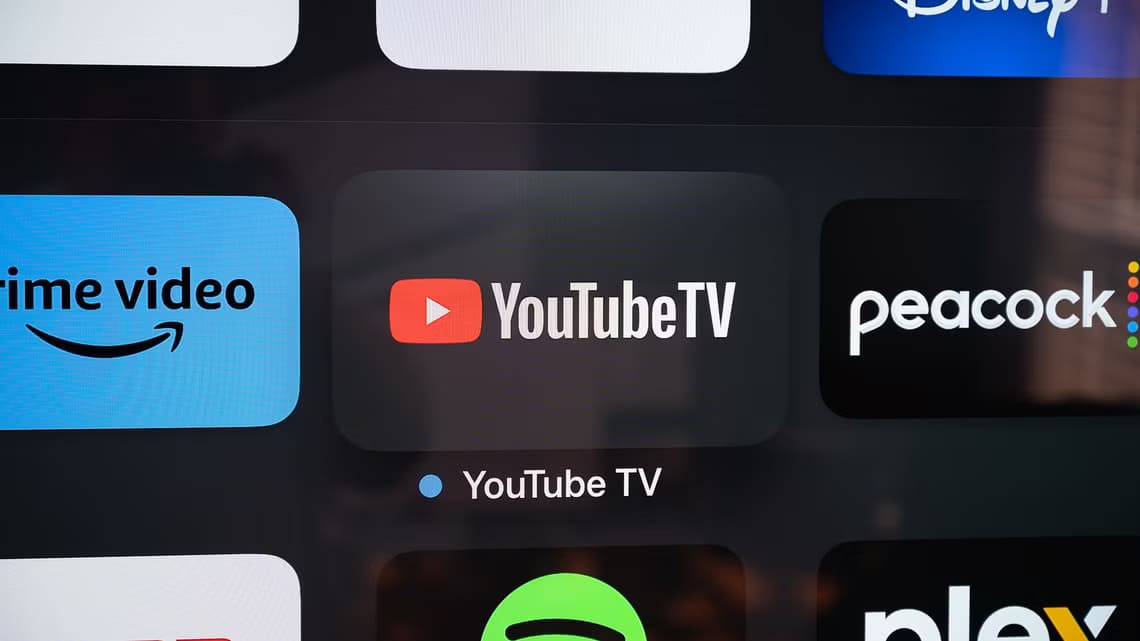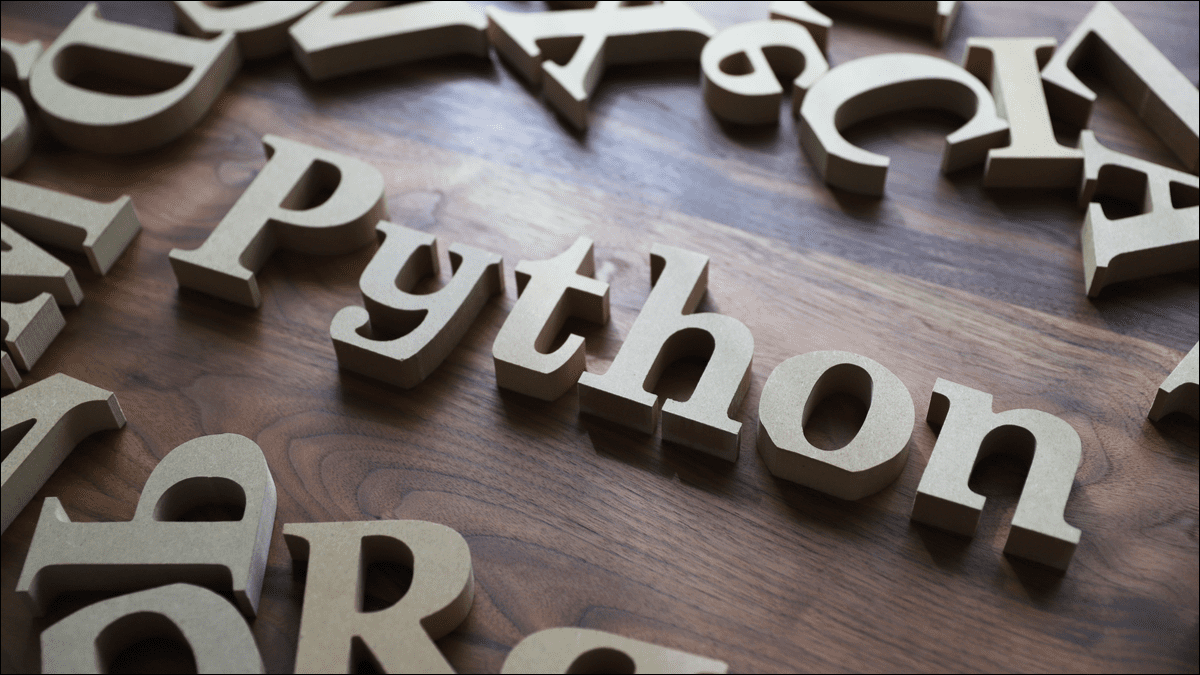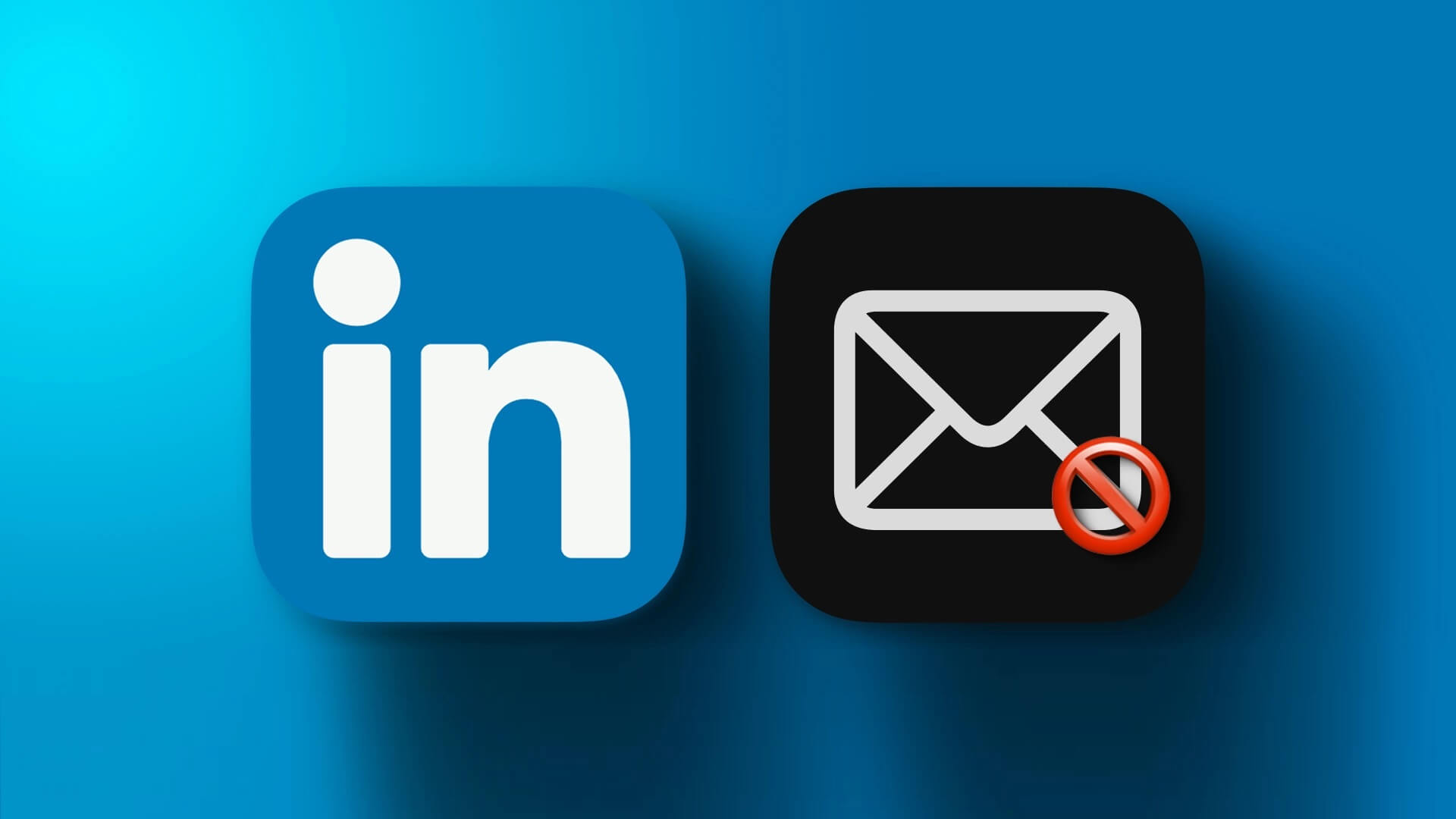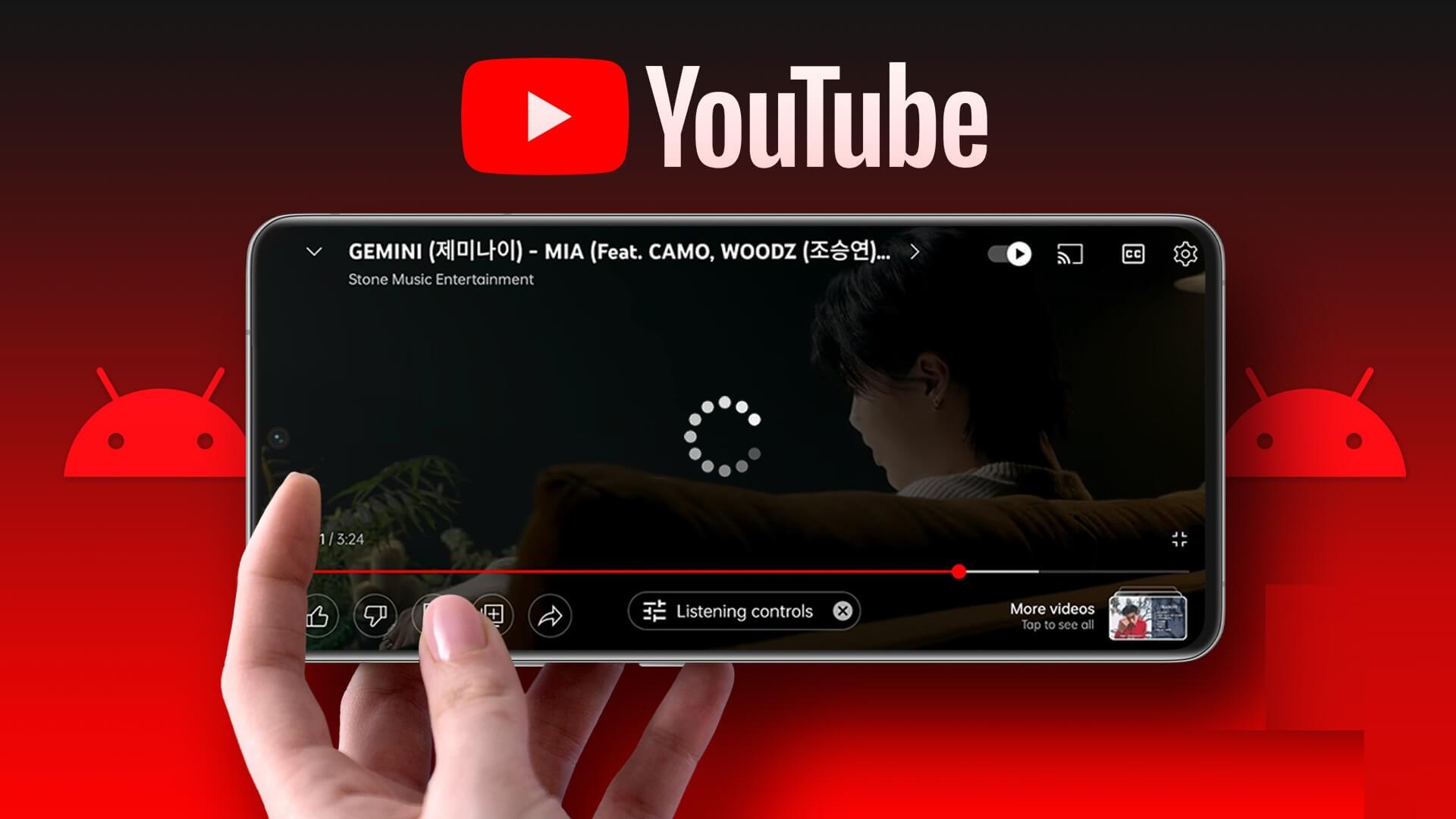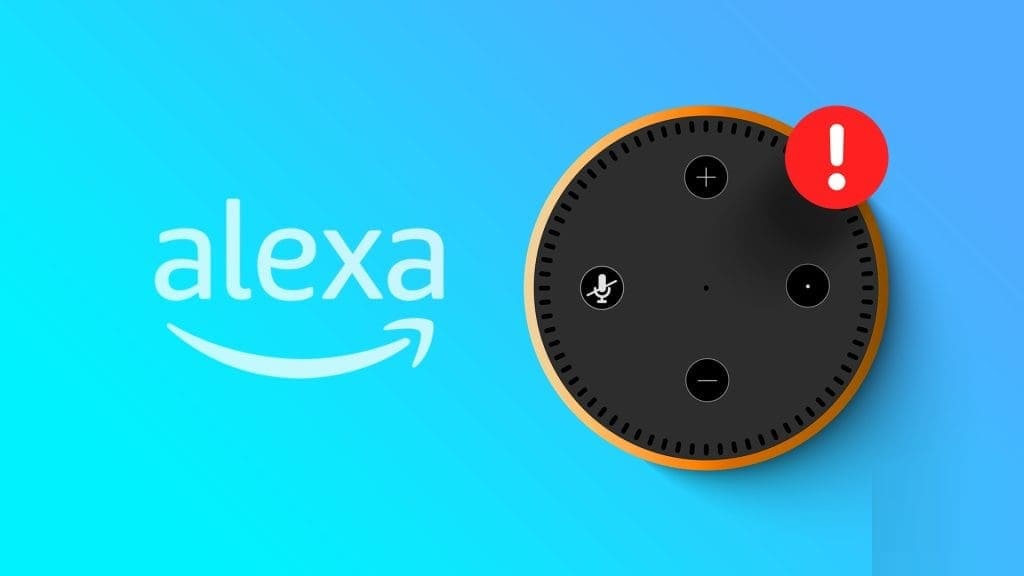डिजिटल स्टिकर बिना कोई शब्द लिखे या इमोजी इस्तेमाल किए खुद को अभिव्यक्त करने का एक सुविधाजनक तरीका हैं। व्हाट्सऐप और सिग्नल और टेलीग्राम विभिन्न स्टिकर पैक। इनमें से, टेलीग्राम अपने बेहतरीन इंटरैक्टिव स्टिकर्स के लिए जाना जाता है। आप कुछ ही समय में अपने टेलीग्राम अकाउंट को दर्जनों स्टिकर पैक्स से भर सकते हैं। अपने मोबाइल और डेस्कटॉप से टेलीग्राम स्टिकर पैक हटाने का तरीका यहां बताया गया है।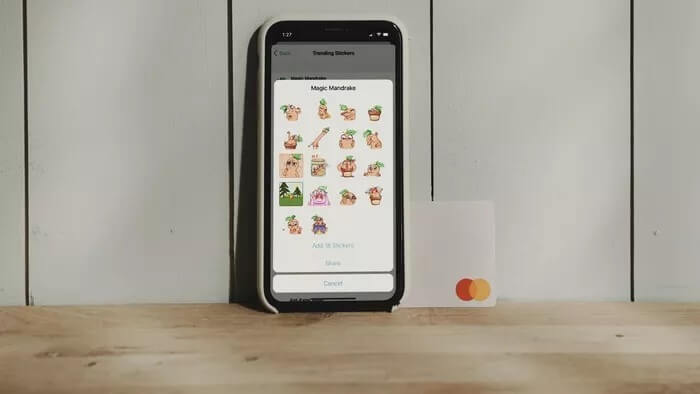
टेलीग्राम में स्टिकर सपोर्ट सिर्फ़ आधिकारिक टेलीग्राम पैक तक ही सीमित नहीं है। इंटरनेट पर ऐसे कई बेहतरीन क्रिएटर्स मौजूद हैं जो अपने स्टिकर खुद बना रहे हैं। टेलीग्राम के लिए स्टिकर पैकसंक्षेप में, अनगिनत स्टिकर पैक से अभिभूत होना बहुत आसान है, और आप अपने टेलीग्राम खाते को सरल बनाना चाह सकते हैं।
मोबाइल ऐप्स से फ़ोन स्टिकर हटाएँ
टेलीग्राम आईफोन और एंड्रॉइड दोनों पर नेटिव ऐप सपोर्ट करता है। दोनों प्लेटफॉर्म पर बाकी लुक और फील से मेल खाने के लिए ऐप्स का यूज़र इंटरफ़ेस/UX अलग-अलग है। आइए आईफोन के लिए टेलीग्राम ऐप से शुरुआत करते हैं।
iPhone के लिए टेलीग्राम
आईफोन ऐप से टेलीग्राम स्टिकर पैक को व्यवस्थित करने या हटाने के लिए नीचे दिए गए चरणों का पालन करें।
प्रश्न 1: iPhone पर टेलीग्राम खोलें.
प्रश्न 2: कोई भी चैट खोलें और संदेश बार में छोटे स्टिकर आइकन पर ध्यान दें।
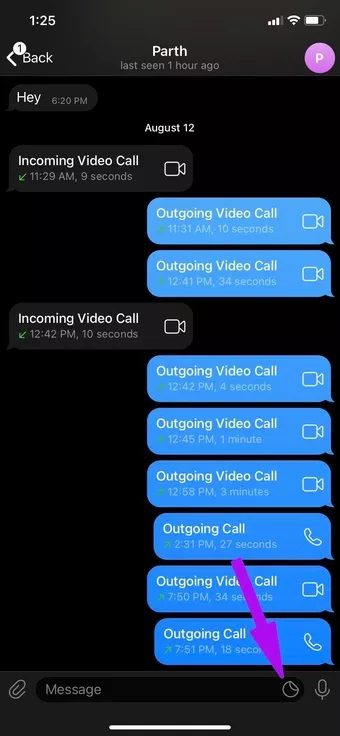
चरण 3: इस पर टैप करें और स्टिकर पैक ऊर्ध्वाधर क्रम में खुल जाएंगे।
प्रश्न 4: शीर्ष पर स्टिकर पैक पर क्षैतिज रूप से स्वाइप करें और सेटिंग्स पर जाएं।
प्रश्न 5: आपको नीचे स्टिकर सेट की एक सूची दिखाई देगी।
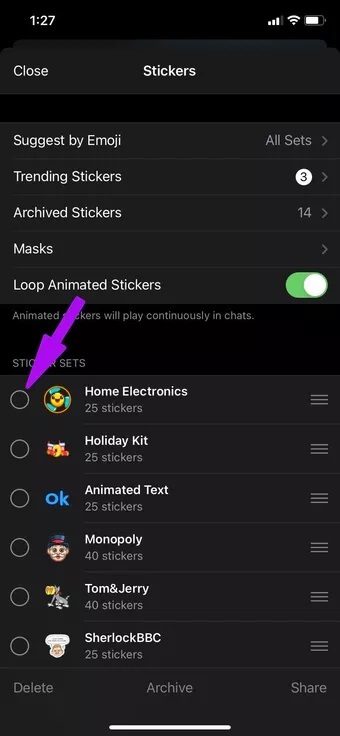
चरण 6: उन स्टिकर पैक का चयन करें जिन्हें आप हटाना चाहते हैं और नीचे हटाएं पर टैप करें।
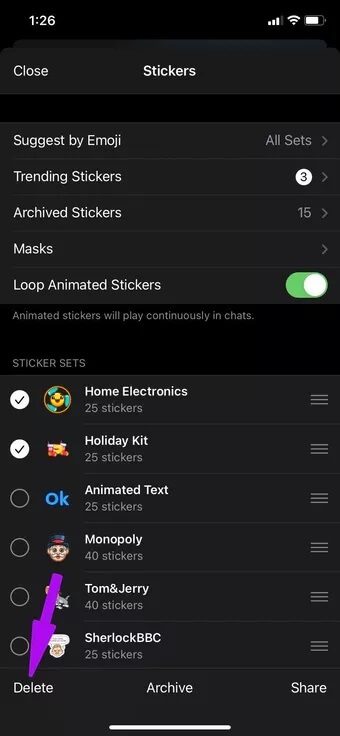
आप किसी भी स्टिकर पैक पर बाईं ओर स्वाइप कर सकते हैं और अपने टेलीग्राम खाते से स्टिकर पैक को हटाने के लिए डिलीट बटन का उपयोग कर सकते हैं।
Android के लिए Telegram
एंड्रॉइड उपयोगकर्ता ऐप से स्टिकर पैक हटाने के लिए नीचे दिए गए चरण-दर-चरण निर्देशों का पालन कर सकते हैं।
प्रश्न 1: अपने एंड्रॉइड फोन पर टेलीग्राम खोलें और किसी भी चैट पर जाएं।
प्रश्न 2: नीचे बाएँ कोने में छोटे इमोजी आइकन पर टैप करें।
चरण 3: इमोजी मेनू खुल जाएगा और स्टिकर मेनू पर जाएं का चयन करें।
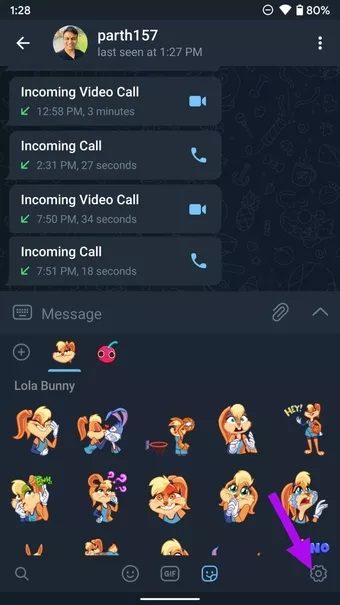
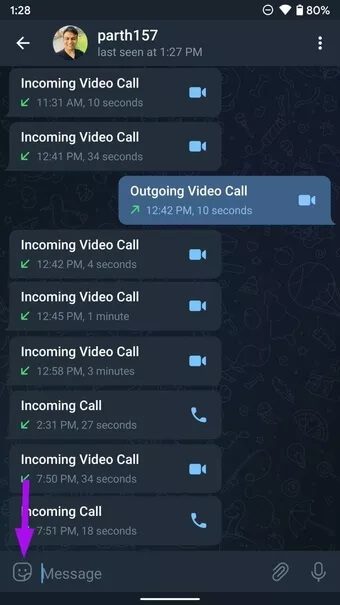
प्रश्न 4: सेटिंग्स आइकन पर टैप करें और स्टिकर और मास्क मेनू खोलें।
प्रश्न 5: स्टिकर पैक के आगे तीन-बिंदु वाले मेनू पर टैप करें और निम्न मेनू से निकालें का चयन करें।
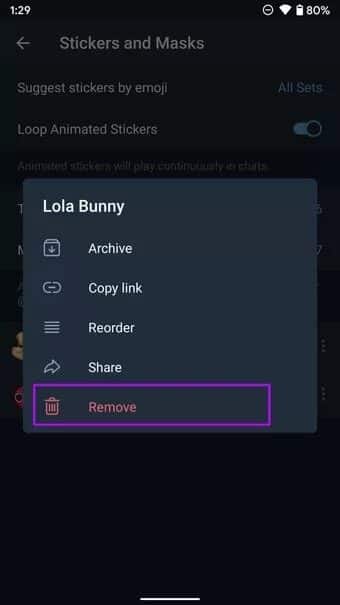
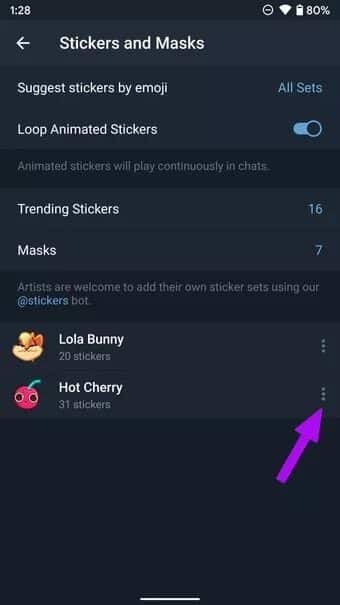
आप टेलीग्राम से स्टिकर पैक को संग्रहीत भी कर सकते हैं और उसी स्टिकर और मास्क सूची से इसका पुन: उपयोग कर सकते हैं।
डेस्कटॉप ऐप्स से टेलीग्राम स्टिकर हटाएं
व्हाट्सएप और सिग्नल के विपरीत, टेलीग्राम पहले से ही अपने मोबाइल ऐप के समान सुविधाओं के साथ मूल डेस्कटॉप ऐप प्रदान करता है।
macOS पर टेलीग्राम
अपने डेस्कटॉप पर स्टिकर पैक प्रबंधित करने के लिए आपको सेटिंग मेनू का इस्तेमाल करना होगा। स्टिकर हटाने के लिए टेलीग्राम के सेटिंग मेनू का इस्तेमाल कैसे करें, यहाँ बताया गया है।
प्रश्न 1: अपने मैक पर टेलीग्राम ऐप खोलें।
प्रश्न 2: नीचे सेटिंग्स पर क्लिक करें.
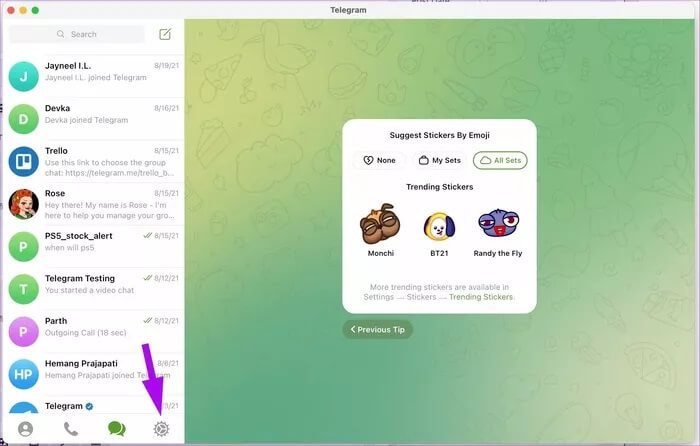
प्रश्न 4: स्टिकर पैक में से, उस स्टिकर पैक के बगल में स्थित डिलीट आइकन पर टैप करें जिसे आप हटाना चाहते हैं।
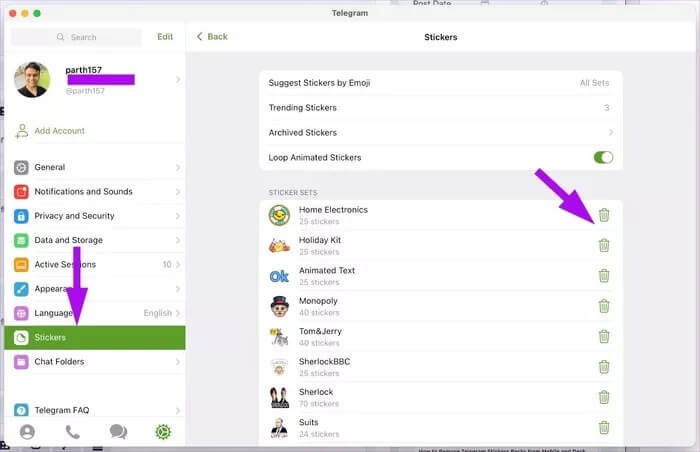
टेलीग्राम आपसे पुष्टि मांगेगा। डिलीट चुनें और आप बिना किसी परेशानी वाले स्टिकर के टेलीग्राम इस्तेमाल करने के लिए तैयार हो जाएँगे।
विंडोज़ पर टेलीग्राम
टेलीग्राम विंडोज़ ऐप मैक ऐप से बिल्कुल अलग है। यह एंड्रॉइड ऐप जैसा ही दिखता है। टेलीग्राम विंडोज़ ऐप से स्टिकर पैक हटाने के चरण भी अलग हैं। ये रहे।
प्रश्न 1: विंडोज़ पर टेलीग्राम खोलें।
प्रश्न 2: शीर्ष पर हैमबर्गर मेनू पर क्लिक करें और सेटिंग्स पर जाएं।
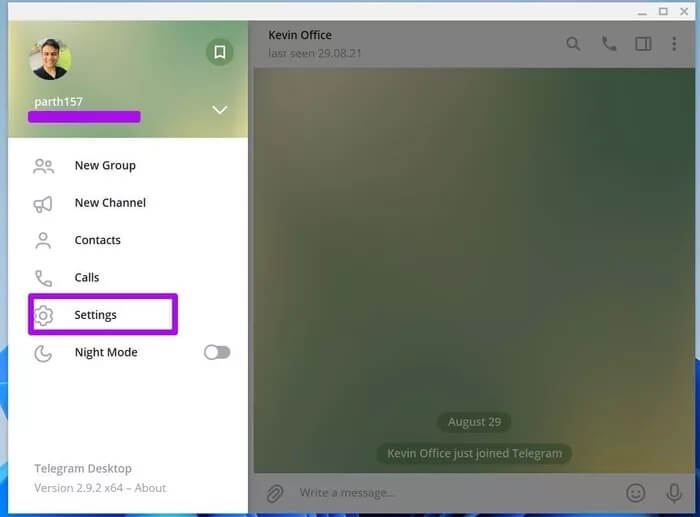
चरण 3: चैट सेटिंग मेनू पर जाएं.
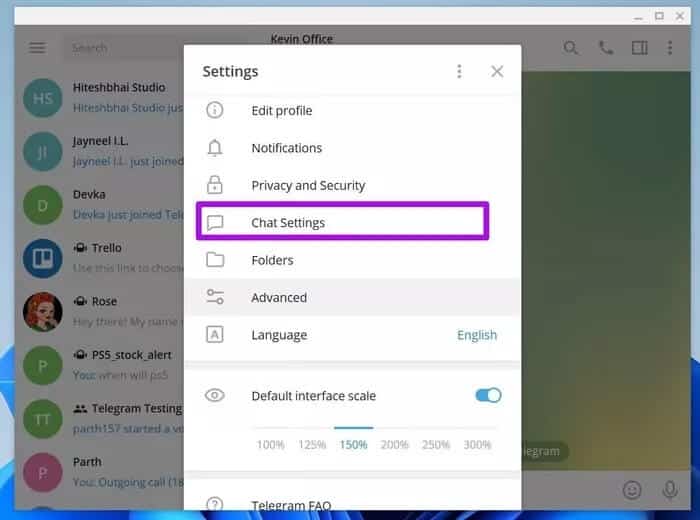
प्रश्न 4: नीचे स्क्रॉल करें और स्टिकर और इमोजी सूची खोलें।
प्रश्न 5: प्रबंधक स्टिकर सेट पर क्लिक करें।
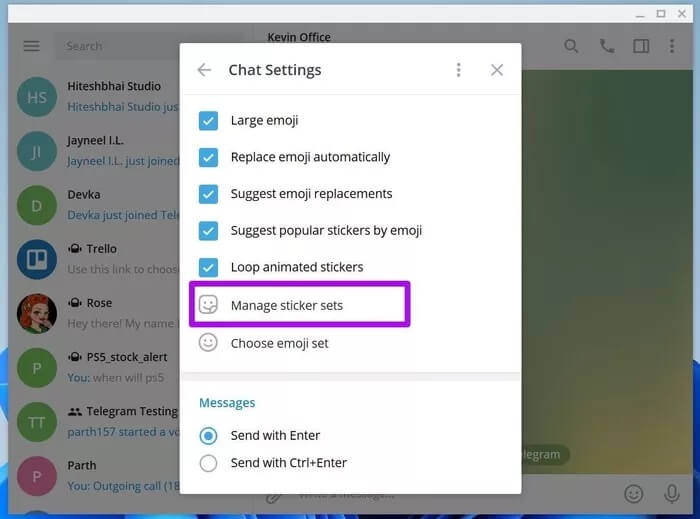
चरण 6: स्टिकर पैक के बगल में दिए गए छोटे डिलीट आइकन पर टैप करें। आप उसी मेनू से उन्हें अपनी पसंद के अनुसार पुनर्व्यवस्थित भी कर सकते हैं।
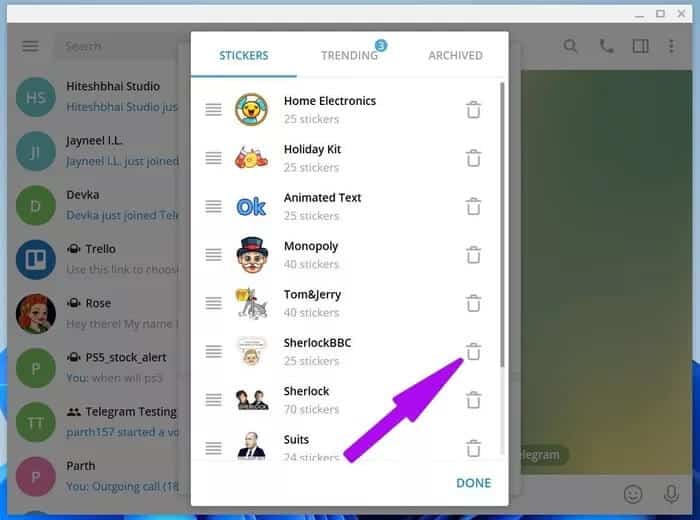
टेलीग्राम के विंडोज़ और मैक ऐप्स में हमने एक दिलचस्प व्यवहार देखा। मैक पर, जब आप कोई स्टिकर पैक हटाते हैं, तो वह आर्काइव सेक्शन में वापस चला जाता है, यानी आप इसे भविष्य में कभी भी फिर से चालू कर सकते हैं।
विंडोज़ पर, जब आप कोई स्टिकर पैक हटाते हैं, तो वह आपके खाते से पूरी तरह से हट जाएगा। इसलिए, इस विकल्प का इस्तेमाल करते समय सावधानी बरतें।
अपने फ़ोन पर ट्रेंडिंग स्टिकर देखें
एक बार जब आप अपने टेलीग्राम खाते से अनावश्यक स्टिकर पैक हटा देते हैं, तो आप सेटिंग्स> स्टिकर (आईफोन पर) या सेटिंग्स> चैट सेटिंग्स> स्टिकर और मास्क (एंड्रॉइड पर) पर जा सकते हैं और समुदाय में पाए जाने वाले सभी लोकप्रिय स्टिकर पर नज़र डाल सकते हैं।
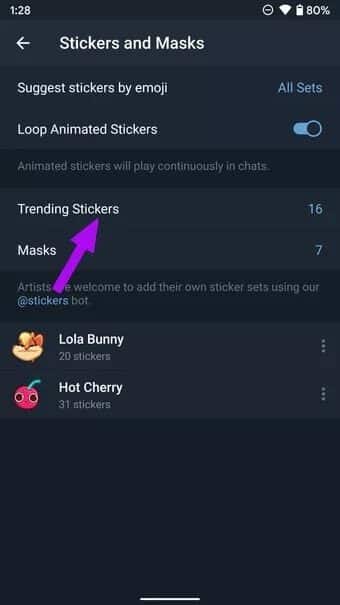
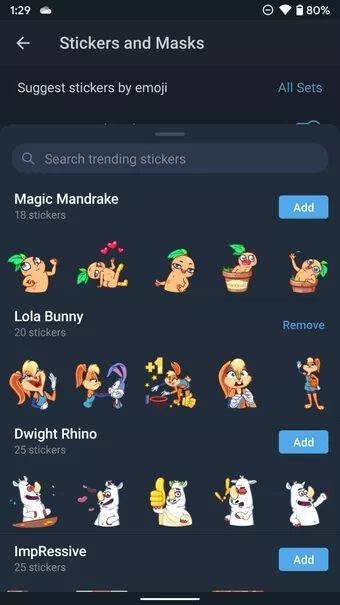
जोड़ें पर क्लिक करें और लोकप्रिय स्टिकर को अपने टेलीग्राम चैट में एकीकृत करें।
टेलीग्राम स्टिकर व्यवस्थित करें
टेलीग्राम स्टिकर्स की लत लग जाती है। ऐप के आधिकारिक स्टिकर स्टोर और वेब से थर्ड-पार्टी स्टिकर पैक के ज़रिए, आप टेलीग्राम में दर्जनों स्टिकर पैक पा सकते हैं। इस्तेमाल के लिए सही स्टिकर ढूँढ़ना एक चुनौती हो सकती है। आपको समय-समय पर अनावश्यक चीज़ों को हटाना होगा और अपने स्टिकर पैक लाइब्रेरी को साफ़ करना होगा। इसलिए आपको पता होना चाहिए कि अपने मोबाइल और डेस्कटॉप से टेलीग्राम स्टिकर पैक कैसे हटाएँ।